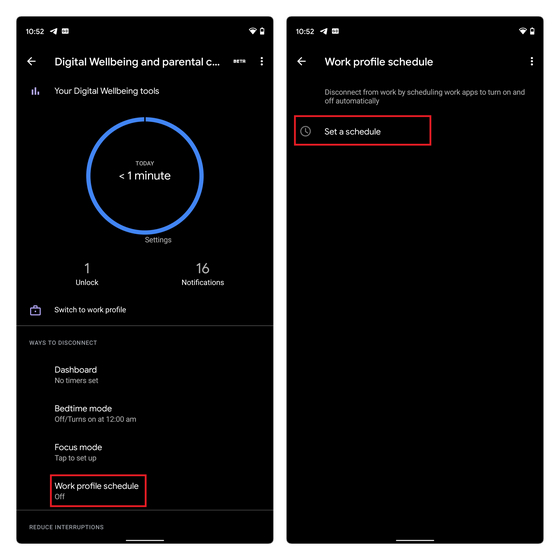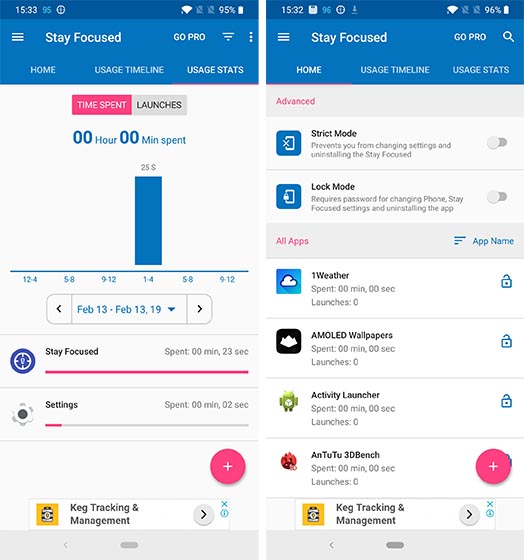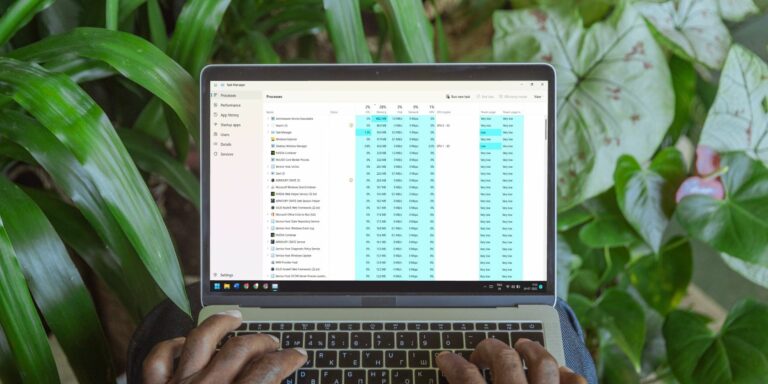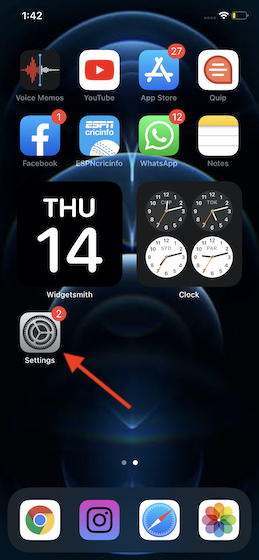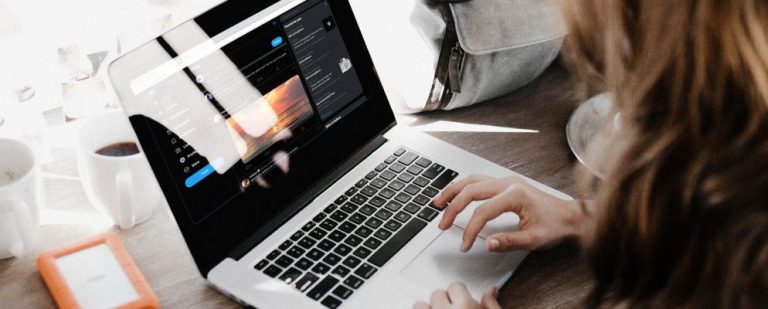6 лучших менеджеров подкастов для вашего ПК с Windows
Если вы используете ПК с Windows и хотите прослушивать подкасты, то лучше всего использовать клиент для настольного компьютера. Вот некоторые из лучших менеджеров подкастов для Windows 10 и всех видов аудиофилов.
1. iTunes
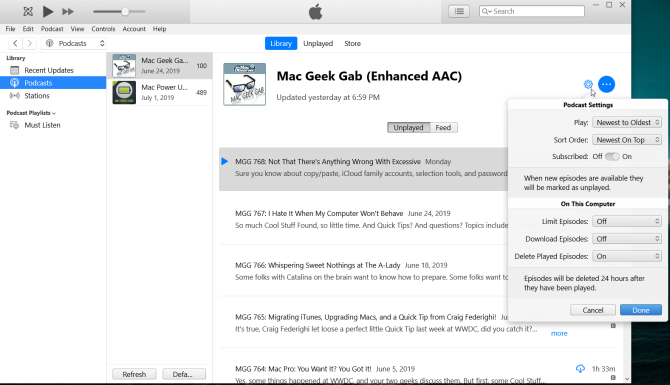
iTunes – популярный менеджер подкастов для Windows. В iTunes Store есть необычный выбор подкастов в каждой категории, включая новости, спорт, философию, технологии и многое другое. Его обширный каталог и интуитивно понятные функции управления подкастами делают приложение бесценным.
Чтобы просмотреть каталог подкастов, выберите « Подкасты» в Media Picker и нажмите « Store» на панели навигации. Найдите страницу подкаста в Магазине, затем нажмите кнопку « Подписаться» , расположенную чуть ниже значка.
Программы для Windows, мобильные приложения, игры - ВСЁ БЕСПЛАТНО, в нашем закрытом телеграмм канале - Подписывайтесь:)
iTunes будет периодически проверять наличие обновлений и уведомлять вас о появлении новых эпизодов. Когда вы начнете слушать, вы найдете лучшие рекомендации, новые подкасты или вы можете просмотреть лучшие подкасты, если вы только начинаете.
Плюсы:
- Существует обширная коллекция учебно-методических ресурсов. Вы можете подписаться на подкасты на вашем языке, бесплатно прослушать языковые курсы, выучить грамматику и практиковаться в IELTS или TOEFL.
- iTunes предлагает множество вариантов управления и отображения эпизодов из подкаста. Вы можете сортировать эпизоды, автоматически загружать или удалять воспроизводимые элементы и многое другое.
- Вы можете создать подкаст-станцию для группировки различных типов подкастов или отдельную станцию для видеоподкастов. По умолчанию iTunes включает в себя только самые последние эпизоды, но вы можете настроить это.
Минусы:
- Если у вас нет iOS-устройств, использование iTunes только для подкастов является излишним. Он потребляет слишком много процессора и оперативной памяти.
- Функция интеллектуального списка воспроизведения для iTunes автоматически выбирает песни в зависимости от ваших условий и запуска. К сожалению, это не доступно для подкастов. Вы можете создавать только простые / пользовательские списки воспроизведения.
Скачать: iTunes с сайта Apple или Microsoft Store (бесплатно)
2. Grover Podcast
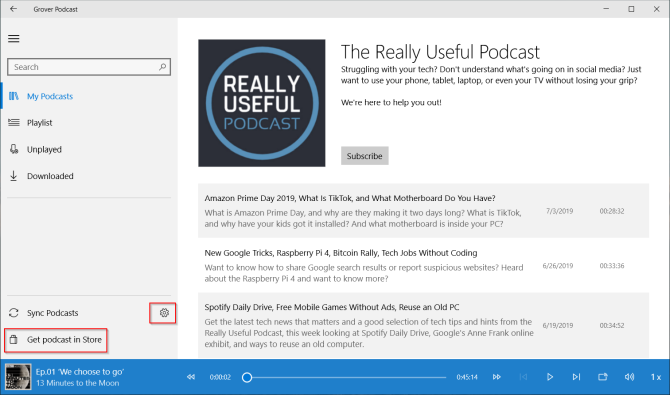
Grover Podcast – полнофункциональный проигрыватель подкастов для Windows 10. Приложение имеет стандартное меню с разделенным видом, которое обеспечивает быстрый доступ к нескольким параметрам, включая « Мои подкасты», « Плейлист» , «Не воспроизведено» и « Загружено» .
Чтобы подписаться, нажмите кнопку + Feed и вставьте действительный URL-адрес канала подкаста. Или нажмите кнопку « Получить подкаст в магазине» и получите доступ к обширной библиотеке в Интернете. Приложение использует iTunes API в качестве поисковой системы.
Перейдите в Настройки и включите онлайн-поиск, чтобы включить эту функцию. Он также поставляется с базовой поддержкой списков воспроизведения, которая позволяет вам упорядочить порядок воспроизведения подкастов.
Плюсы:
- Если вы подписаны на любой премиальный подкаст, выберите + Feed> Требуется аутентификация пользователя и введите имя пользователя и пароль.
- Вы можете массово импортировать или экспортировать подкасты через OPML. Перейдите в « Настройки» и нажмите « Импорт файла OPML» .
- Приложение позволяет выбрать пользовательскую папку для сохранения эпизодов. Вы можете автоматически загружать новые эпизоды и удалять те, которые вы играли.
- Также есть кнопка скорости и функция приведения к устройству . Вы можете разыграть его в Roku или Xbox One.
Минусы:
- Подкаст Grover поддерживает как светлые, так и темные темы. К сожалению, темная тема не оптимизирована. Трудно увидеть номер эпизода.
- Синий элемент управления воспроизведением едва заметен в светлой теме. Вы должны купить Pro версию, чтобы получить больше возможностей.
Скачать : Гровер подкаст (бесплатно) | Гровер Про (3 доллара)
3. CPod
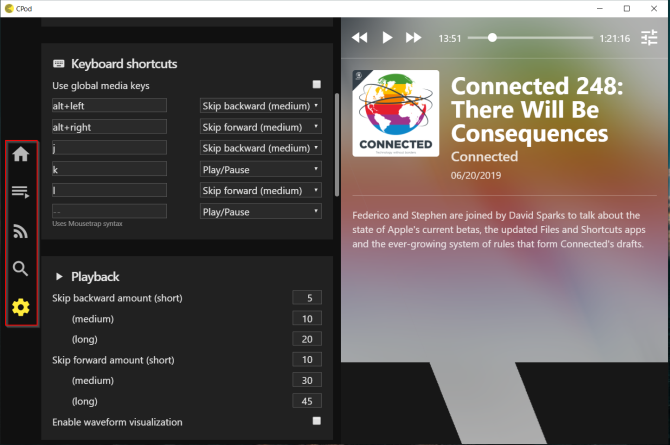
CPod – это менеджер подкастов с открытым исходным кодом для ПК с Windows. Приложение имеет две большие панели для отображения содержимого подкаста и элементов управления воспроизведением. Небольшая полоса в левой части экрана дает вам доступ к нескольким параметрам.
Нажмите кнопку « Исследовать» и введите название подкаста в строке поиска. CPod использует iTunes API для поиска в своей базе данных. Затем нажмите кнопку + Подписаться , чтобы подписаться. На вкладке « Подписки » отображаются все подкасты, на которые вы подписаны.
На вкладке « Главная » отображается хронологический список всех элементов. Отсюда вы можете скачать эпизод, поставить его в очередь или отметить как проигранный.
Плюсы:
- Cpod поддерживает сочетания клавиш для управления воспроизведением. Вы можете настроить его в соответствии с вашими потребностями.
- Вы можете массово импортировать или экспортировать каналы подкастов в формате OPML. Перейдите в раздел « Настройки » и прокрутите вниз, чтобы увидеть эту опцию.
- Cpod поддерживает gpodder.net. Если вы используете этот веб-сервис на других компьютерах, ваши действия подкаста и эпизода синхронизируются со всеми компьютерами.
- Вы можете сортировать подписки на основе длины, даты, статуса загрузки и хода воспроизведения.
Минусы:
- CPod – это электронное приложение. Загрузка процессора во время прослушивания довольно высока. Но разработчик выпускает периодические обновления.
- Если вы используете наушники Bluetooth и минимизируете приложение, вы можете услышать потрескивающие звуки.
Скачать : CPod (бесплатно)
4. MusicBee
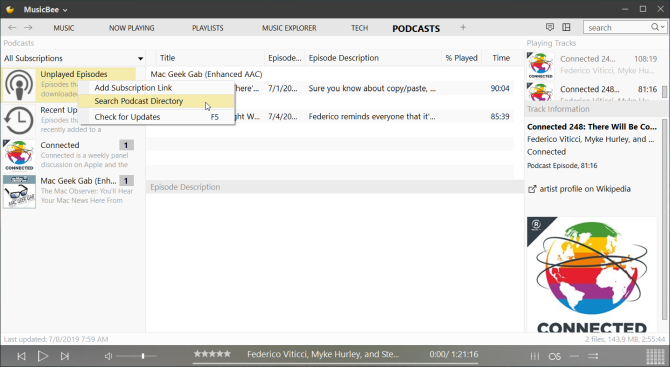
MusicBee является одновременно музыкальным менеджером и проигрывателем подкастов для Windows 10. При запуске интерфейс выглядит немного текстовым, но его можно настраивать. Есть много скинов, чтобы изменить его внешний вид. По умолчанию левая панель содержит список подкастов, на которые вы подписаны, а основной вид состоит из эпизодов.
Чтобы подписаться, щелкните правой кнопкой мыши по опции Unplayed Episodes и выберите Add Subscription Link . В открывшемся диалоговом окне вставьте URL-адрес канала и данные проверки подлинности, если таковые имеются.
Или, если вы выберете Поиск в каталоге подкастов , вы сможете напрямую искать в iTunes Store, цифровых подкастах и подкастах NPR. Нажмите на название эпизода на главной панели и начните играть.
Плюсы:
- Вы можете напрямую импортировать файл OPML из других приложений подкастов. Выберите « Настроить макет»> «Главная панель»> «Импорт / экспорт» .
- Вы можете перемещать панели и переключаться на компактный вид, режим театра или мини-плеер. Перейдите в меню « Вид» и выберите предпочитаемый стиль.
- Он также позволяет настроить структуру папок и шаблон имен для подкастов. Перейдите в Предпочтения> Библиотека и используйте кнопку реорганизации, чтобы применить изменения для уже загруженных подкастов.
- Вы можете автоматически загружать новые элементы, очищать проигранные эпизоды и создавать собственные списки воспроизведения для эпизодов подкастов.
Минусы:
- Многие опции, связанные с подкастами, не обнаруживаются в первую очередь. Вы найдете его разбросанным повсюду. Также расположение пунктов меню не очевидно.
- Нет доступной опции сортировки и не поддерживает переменную скорость во время воспроизведения эпизода.
Скачать: MusicBee из Магазина Microsoft | Сайт (бесплатно)
5. VLC Media Player
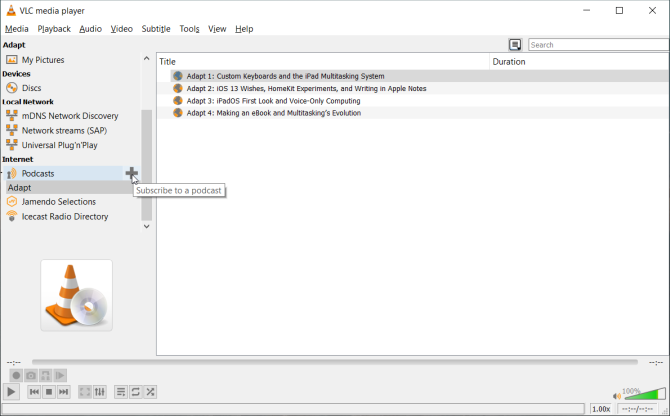
VLC – универсальный медиаплеер для просмотра видео и прослушивания музыки. Но знаете ли вы, что он имеет встроенную функцию подписки на подкасты среди множества скрытых функций ? Чтобы подписаться, откройте приложение и выберите « Вид»> «Список воспроизведения» (Ctrl + L), чтобы активировать интерфейс списка воспроизведения.
На левой панели выделите Интернет> Подкасты . Нажмите кнопку со знаком « Плюс» (+) , чтобы открыть новое поле « Подписаться» . Введите URL-адрес канала своего подкаста и нажмите кнопку « ОК» . Подождите несколько секунд, чтобы получить список эпизодов. Чтобы отменить подписку, нажмите знак « минус» (-) рядом с заголовком подкаста.
Плюсы:
- Если вы уже используете VLC для всех действий, связанных с мультимедиа, имеет смысл использовать функцию подкаста.
- Вы можете скачать эпизод для автономной игры. Нажмите правой кнопкой мыши на элемент и выберите Сохранить . В открывшемся диалоговом окне выберите Dump raw input .
Минусы:
- VLC – не самый удобный вариант для прослушивания подкастов. Там нет встроенной функции поиска, и он не загружает автоматически новые эпизоды.
- Это просто поток эпизод, когда вы начинаете играть в них. В некоторых случаях VLC не показывает обложки подкастов.
Скачать:: VLC Media Player (бесплатно)
6. gPodder
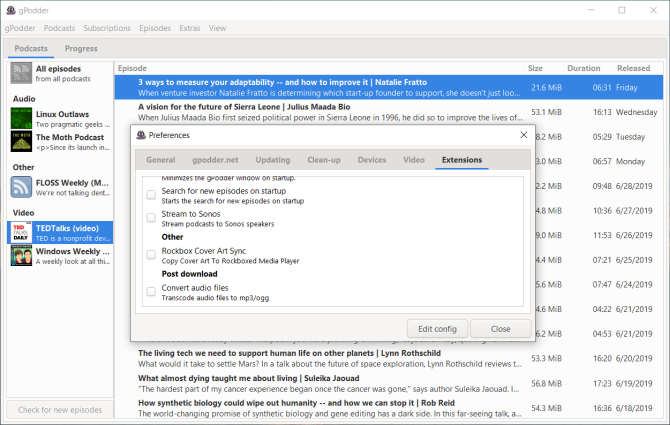
gPodder – это простой клиент подкастов с открытым исходным кодом для Windows 10. С помощью этого приложения вы можете воспроизводить аудио и видео файлы из RSS, YouTube, SoundCloud и Vimeo. Левая панель состоит из аудио и видео каналов. А в главном окне отображается сводка, размер файла и дата выпуска эпизода.
Чтобы подписаться, перейдите на вкладку Подписки и вставьте URL своего канала. Кроме того, вы можете импортировать файл OPML из других приложений подкастов или нажать « Обнаружить новые подкасты» . gPodder использует собственную базу данных и поисковую систему. Щелкните правой кнопкой мыши элемент для потоковой передачи или загрузки для автономного воспроизведения.
Плюсы:
- Если у вас несколько компьютеров, то gPodder.net синхронизирует ваши подписки и процесс воспроизведения.
- Приложение также поддерживает каналы, защищенные паролем. На левой панели щелкните правой кнопкой мыши название подкаста и выберите « Настройки подкаста» . На вкладке « Дополнительно » введите свои учетные данные.
- Вы можете загружать новые подкасты автоматически или очищать проигранные эпизоды. Перейдите в « Настройки»> «Обновление», чтобы настроить действия.
- Если у вас есть портативное мультимедийное устройство (кроме iPod), вы можете выбрать точку монтирования и синхронизировать мультимедийные файлы без каких-либо усилий.
- Расширения gPodder предоставляют вам несколько полезных опций. Проверьте Desktop Integration, чтобы показать прогресс загрузки на панели задач. Вы также можете передавать подкасты на колонки Sonos.
Минусы:
- Каталог gPodder не имеет разнообразных шоу, если сравнивать его с iTunes.
- Приложение имеет множество вариантов. Если вы только начинаете, посвятите отдельное время настройке этого приложения.
Скачать : gPodder (бесплатно)